De instellingen van Kolibri - Gebruik - Relatiegroepen
Je kunt bij een relatie in Kolibri aangeven in welke groep(en) deze valt zodat je eenvoudig een lijst met bijvoorbeeld alle verkopers of met alle huurders kunt inzien.
Standaard staan er al een aantal groepen in Kolibri, deze kun je herkennen aan het ikoontje van een slotje aan de rechterkant.
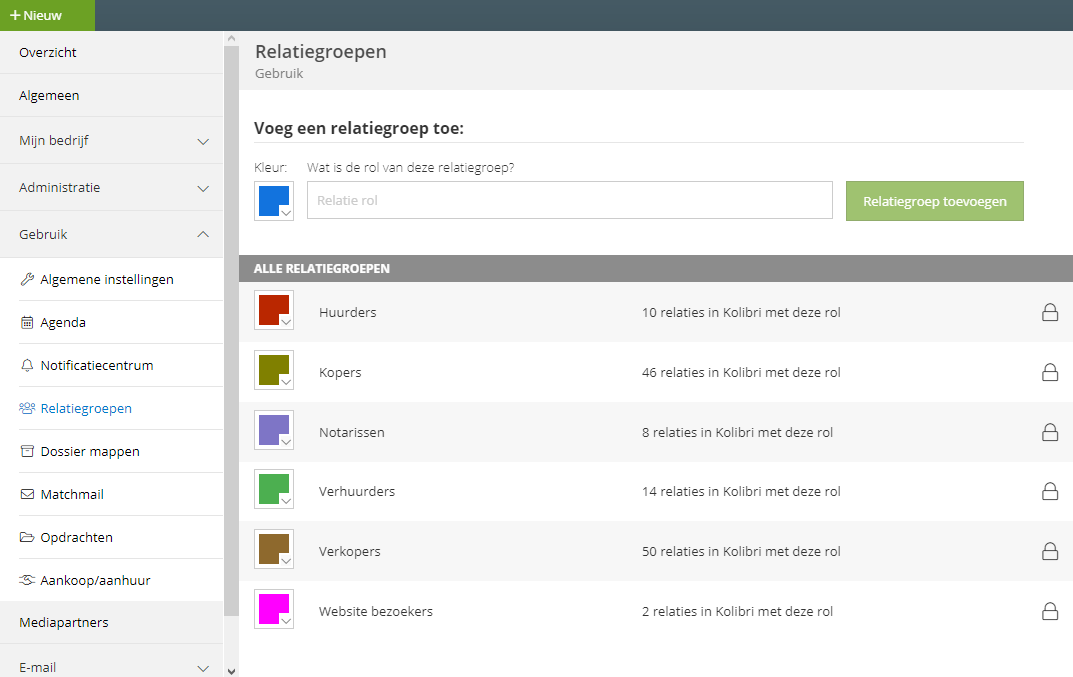
Standaard staan er al een aantal groepen in Kolibri, deze kun je herkennen aan het ikoontje van een slotje aan de rechterkant.
Je kunt zelf een nieuwe groep toevoegen door een rol in te voeren en een passende kleur voor die rol te kiezen. Zodra je de rol hebt ingevoerd kun je hem toevoegen door op de groene knop "Relatiegroep toevoegen" te klikken.
je kunt nu relaties aan deze nieuwe groep toevoegen.
Je kunt zelf toegevoegde relatiegroepen weer verwijderen door op de drie puntjes aan de rechterkant te klikken en daarna op het rode kruis.
Wil je van een bestaande relatiegroep de kleur of de naam wijzigen dan kun je op de kleur of de naam klikken en je wijziging invoeren.
Related Articles
Kolibri instellingen
In de instellingen van Kolibri kun je zelf veel zaken wijzigen of toevoegen om het gebruik zo makkelijk mogelijk te maken. Het invoeren van nieuwe vestigingen of medewerkers, hoe je briefpapier er uitziet, de weergave van je agenda enz. Klik ...Hoe beheer ik mijn relatiegroepen?
Een relatie in Kolibri kan tot één of meer z.g. relatiegroepen behoren. Om te zien welke groepen beschikbaar zijn klik je in het overzichtsscherm op het filter "relatiegroep". Je ziet nu een lijst met beschikbare groepen. Je kunt deze lijst zelf ...De instellingen van Kolibri - Gebruik - Agenda
In je agenda zijn je afspraken onderverdeeld in diverse categorieën zodat je in één oogopslag kunt zien wat voor een afspraak het betreft. Deze categorieën kun je zelf beheren, je kunt nieuwe categorieën aanmaken of bestaande categorieën ...De instellingen van Kolibri - AppXchange
Wat is de Kolibri AppXchange? De Kolibri AppXchange is wat de App Store is voor je iPhone of Google Play voor je Android telefoon. De Kolibri AppXchange is een online winkel waarin je allerlei applicaties van derden kunt aanzetten die Kolibri nóg ...De instellingen van Kolibri - Algemeen
In het scherm 'Algemeen' kun je je Kolibri accountgegevens inzien en eventueel wijzigen.